Ein Upgrade auf das Wpmet-Bundle-Paket kann erhebliche Einsparungen bringen. Sie erhalten alle Plugins zum niedrigsten Preis. Unser Bundle-Paket enthält alle Premium-Funktionen und -Produkte: ElementsKit PRO, ShopEngine PRO, MetForm PRO, WP Social PRO und WP Ultimate Review PRO. Außerdem können Sie diese Plugins auf einer unbegrenzten Anzahl von Websites ausführen und Updates und Support nutzen.
Dieses Tutorial zeigt Ihnen, wie Sie von einem einzelnen Plugin-Paket auf das Wpmet-Bundle-Paket aktualisieren.
So führen Sie ein Upgrade auf das Wpmet Bundle Pack durch #
Durch den Besuch der Mitgliederbereichkönnen Sie alle Upgrade-Optionen anzeigen. Führen Sie dann die folgenden Schritte aus:
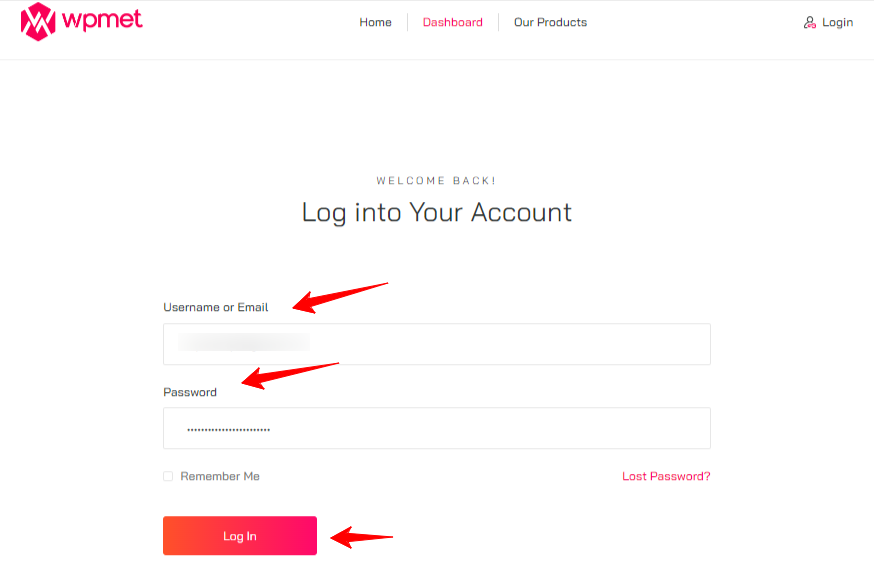
Schritt 1: Melden Sie sich zunächst bei Ihrem Wpmet-Konto an. Folgen Sie dazu den Wpmet-Website > Konto > Anmelden.
Schritt 2: Als nächstes sollten Sie das Kunden-Dashboard auf Ihrem Bildschirm sehen. Navigieren Sie hier zu „Produktlizenz“ Registerkarte. Sie gelangen dann zur „Lizenz verwalten“ Seite. Auf dieser Seite werden alle Informationen zu Ihrem aktuellen Wpmet-Produktkauf angezeigt.
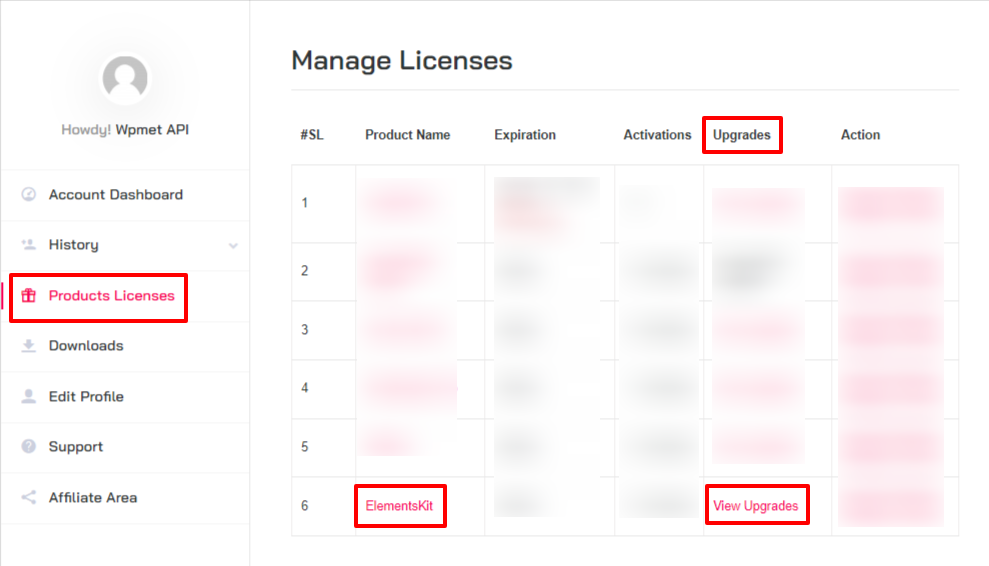
Schritt 3: Suche nach Aktualisierung und klicken Sie auf die „Upgrades anzeigen”-Option. Auf der nächsten Seite werden Ihnen die verfügbaren Upgrade-Optionen des Wpmet-Bundle-Pakets angezeigt: Jährlich & Lebenslanges Angebot.
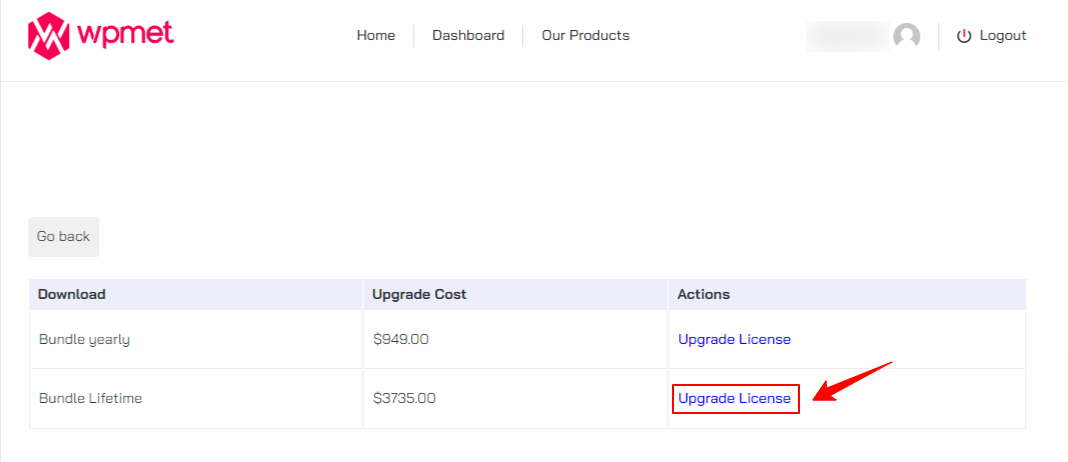
Entscheiden Sie also, welcher Plan am besten zu Ihnen passt. Und wenn Sie sich entschieden haben, klicken Sie auf „Upgrade-Lizenz” neben diesem Plan aus dem Aktionen Spalte. Dadurch wird die Checkout-Seite geöffnet.
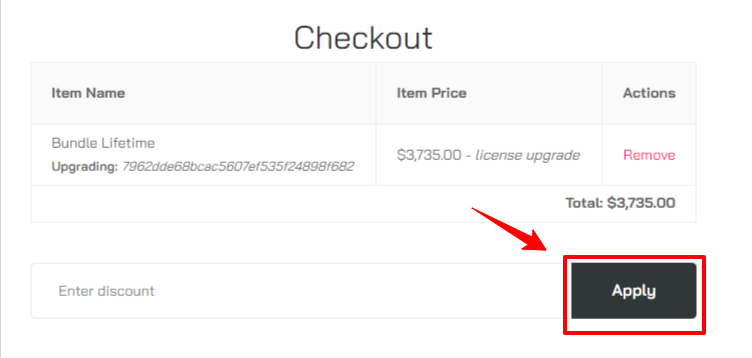
Schritt 4: Auf der Checkout-Seite können Sie einen Rabatt eingeben. Wenn Sie jedoch keinen haben, klicken Sie einfach auf „Anwenden”-Button. Als letztes müssen Sie die bevorzugten Zahlungsmethoden auswählen, alle Details ausfüllen und auf die Schaltfläche „Kaufen” Schaltfläche, um den Einkauf abzuschließen.
Sobald dies erfolgreich abgeschlossen ist, können Sie zu Ihrem Konto-Dashboard zurückkehren und zu „Downloads”-Registerkarte. Hier sehen Sie alle Plugins des Wpmet-Bundle-Pakets. Und um die Plugin-Lizenz zu verwalten, gehen Sie zu „Produktlizenz”-Registerkarte, innerhalb der „Aktion“ können Sie auf die Lizenzschlüssel aller Plugins einzeln zugreifen.
Laden Sie jetzt ein Plugin herunter, laden Sie es auf Ihre WordPress-Website hoch und aktivieren Sie den Lizenzschlüssel. Das ist alles.




